TeraStationにユーザー・グループを手動で登録してアクセス制限をする方法(TS-X/Vシリーズ)
Q
詳細
TeraStationにユーザー・グループを手動で登録して、アクセス制限を設定する方法
対象商品
TS-Xシリーズ
TS-Vシリーズ
TS-2RZシリーズ(ファームウェアVer.1.40以前)
A
TeraStationは以下の方法で共有フォルダーにアクセス制限を設定できます。
TeraStationにユーザーを登録してアクセス制限を設定する方法
Active Directory/NTドメイン/外部認証サーバーと連携してアクセス制限を設定する方法
ここではTeraStationにユーザーを登録してアクセス制限を設定する方法を説明します。
1. アクセス制限を設定するすべてのパソコンログイン時のユーザー名/パスワードを確認します。
パソコンログイン時のユーザー名/パスワードを使用します。パソコンログイン時にパスワードを設定していないパソコンはアクセス制限の設定ができません。
2. 設定画面を表示します。
3. [ユーザー/グループ] - [ユーザー] - [ユーザーの作成]をクリックします。
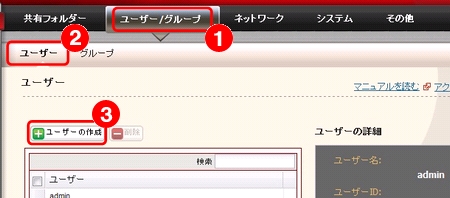
4. 手順1で確認したユーザー名とパスワードを入力して[保存]をクリックします。
同様に、手順1で確認したすべてのユーザーを登録します。
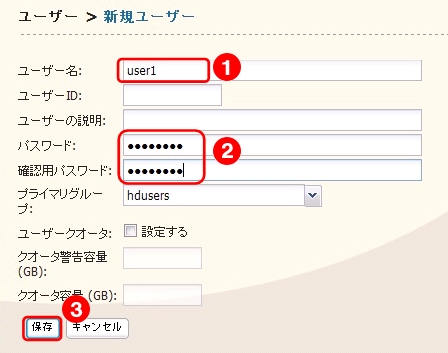
グループの使用について
TeraStationではグループを作成して各ユーザーをグループメンバーに設定することができます。同じアクセス権を持つユーザーをグループ化することで管理や設定を効率的に行うことができます。グループは[ユーザー/グループ]-[グループ]-[グループの作成]をクリックして作成します。
5. [共有フォルダー] - [共有フォルダー] - [アクセス制限を設定する共有フォルダー]をクリックします。
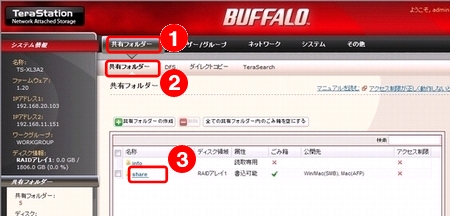
6. [アクセス制限]にチェックを入れます。
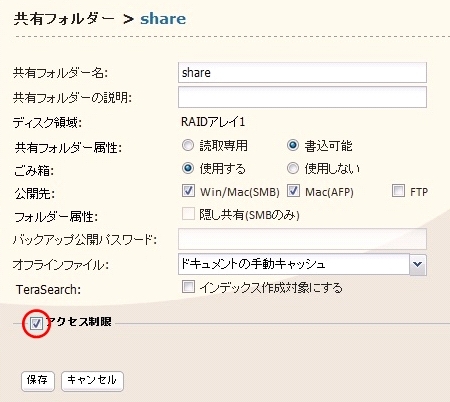
7. [ローカルユーザー] - [追加]をクリックします。
(グループを使用する場合は[ローカルグループ] - [追加]をクリックします。)
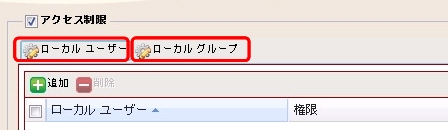
8. [アクセスを許可したいユーザー]にチェックを入れて[追加]をクリックします。
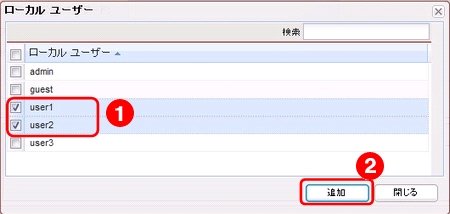
9. [権限]をユーザー毎に指定して[保存]をクリックします。
権限は読取専用/書込可能から選択できます。
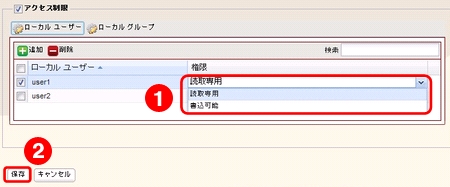
以上で設定は完了です。
このご質問の対象となる商品・OS・接続機器を表示
商品
OS・接続機器
チャット・LINEでのサポートについて
下記商品はチャット・LINEでのサポート対象外のため、電話またはメールにてお問合せいただきますようお願いいたします。
法人様向けネットワーク商品
ネットワーク対応ハードディスク(TeraStation)
<注意事項>
以下のいずれかに該当する場合、お客様の同意なくチャット・LINEでのサポートを終了させていただく場合がございます。ご了承ください。
同一のお客様から同一内容のお問合せ等の入力が複数あった場合
本サービスに関係のない画像・動画・スタンプ等が送信された場合
一定時間以上お客様からの返信がされない場合
営業時間
<オペレーター受付時間>
月~土・祝 9:30~21:00
日 9:30~17:30
※AIによる自動応答は24時間ご利用いただけます。
メールで相談について
個人向けWi-Fi/有線LAN製品、ストレージ製品のお客様にはメールで問い合わせいただく前にAIが問題解決のお手伝いを行います。
いずれかを選択して進んでください。
 Wi-Fi(無線LAN)
Wi-Fi(無線LAN) 有線LAN
有線LAN HDD(ハードディスク)・NAS
HDD(ハードディスク)・NAS SSD
SSD ブルーレイ/DVD/CDドライブ
ブルーレイ/DVD/CDドライブ メモリー
メモリー USBメモリー
USBメモリー メモリーカード・カードリーダー/ライター
メモリーカード・カードリーダー/ライター 映像/音響機器
映像/音響機器 ケーブル
ケーブル マウス・キーボード・入力機器
マウス・キーボード・入力機器 Webカメラ・ヘッドセット
Webカメラ・ヘッドセット スマートフォンアクセサリー
スマートフォンアクセサリー タブレットアクセサリー
タブレットアクセサリー 電源関連用品
電源関連用品 アクセサリー・収納
アクセサリー・収納 テレビアクセサリー
テレビアクセサリー その他周辺機器
その他周辺機器 法人向けWi-Fi(無線LAN)
法人向けWi-Fi(無線LAN) 法人向け有線LAN
法人向け有線LAN LTEルーター
LTEルーター 法人向けNAS・HDD
法人向けNAS・HDD SSD
SSD ブルーレイ/DVD/CDドライブ
ブルーレイ/DVD/CDドライブ 法人向けメモリー・組込み/OEM
法人向けメモリー・組込み/OEM 法人向けUSBメモリー
法人向けUSBメモリー メモリーカード・カードリーダー/ライター
メモリーカード・カードリーダー/ライター 映像/音響機器
映像/音響機器 法人向け液晶ディスプレイ
法人向け液晶ディスプレイ 法人向けケーブル
法人向けケーブル 法人向けマウス・キーボード・入力機器
法人向けマウス・キーボード・入力機器 法人向けヘッドセット
法人向けヘッドセット 法人向けスマートフォンアクセサリー
法人向けスマートフォンアクセサリー 法人向けタブレットアクセサリー
法人向けタブレットアクセサリー 法人向け電源関連用品
法人向け電源関連用品 法人向けアクセサリー・収納
法人向けアクセサリー・収納 テレビアクセサリー
テレビアクセサリー オフィスサプライ
オフィスサプライ その他周辺機器
その他周辺機器 データ消去
データ消去
